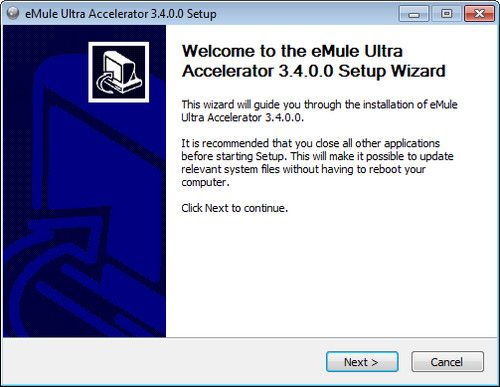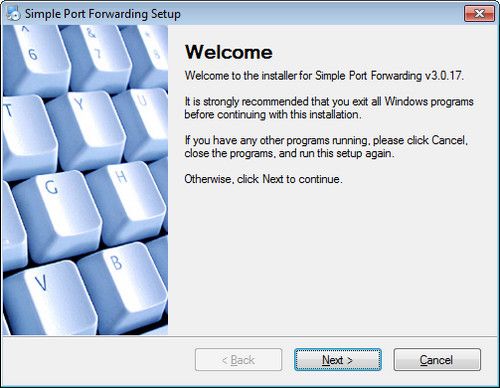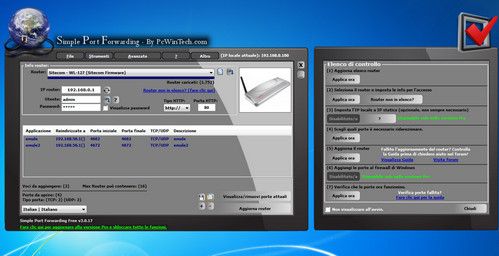4:56 PM Come aumentare la velocità di eMule |
Come aumentare la velocità di eMuleScaricare musica, film e software da eMule è facilissimo, farlo velocemente molto meno. Questo lo sai bene anche tu, vero? E allora tieniti forte, perché stiamo per mettere il turbo a tutti i tuoi download! Con i programmi gratuiti eMule Ultra Accelerator e Simple Port Forwarding per Windows è possibile velocizzare eMule al massimo senza controindicazioni e senza inutili perdite di tempo. Ecco come installarli e configurarli in pochissimi click. Scaricare con eMule sarà un gioco da ragazzi!
Per iniziare, collegati al sito Internet di eMule Ultra Accelerator e scarica il programma sul tuo PC cliccando sulla voce Click here to download latest version from MIRROR1 (in fondo alla pagina). A download ultimato apri, facendo doppio click su di esso, il file appena scaricato (emule_ultra_accelerator_free.exe) e, nella finestra che si apre, fai click prima su Next per due volte consecutive e poi su Installe e Finish per completare il processo d’installazione e avviare eMule Ultra Accelerator. Durante l’installazione del programma, togli il segno di spunta dalla voce Install Gossiper toolbar per evitare l’installazione di toolbar aggiuntive per il browser.
Nella finestra che si apre, seleziona la tua scheda di rete dal menu a tendina collocato accanto alla voce Network Interface e accertati che il pulsante Start sia premuto. Se non conosci il nome della tua scheda di rete, prova a selezionare tutte le voci disponibili nel menu a tendina finché non vedi comparire dei numeri nei campi Bytes Sent e Bytes Received. Adesso sei pronto! Clicca sul pulsante Run eMule per avviare eMule e comincia ad usare normalmente il programma cercando e scaricando i tuoi file: se tutto è andato a buon, dovresti notare sin da subito la differenza di velocità nei download. Per trarre i massimi benefici dal programma, ricorda di installare la versione ufficiale di eMule e non una "mod”. Se desideri fermare l’accelerazione data da eMule Ultra Accelerator, clicca sul pulsante Stop.
Nonostante il programma appena installato, non sei riuscito a velocizzare eMule al massimo? Quando ti connetti a un server compare un avviso circa la presenza di un "ID basso”? Potrebbe esserci qualche problema con le impostazioni del tuo router. Per risolverli, prova a usare il software gratuito Simple Port Forwarding. Collegati quindi al sito Internet del programma e clicca sul pulsante DOWNLOAD collocato accanto alla voce Mirror 3 per scaricare quest’ultimo sul tuo PC. A download ultimato apri, facendo doppio click su di esso, il file appena scaricato (simple_port_forwarding_v3.0.17_setup.exe) e, nella finestra che si apre, clicca sempre su Next per completare il processo d’installazione di Simple Port Forwarding.
Avvia Simple Port Forwarding tramite la sua icona presente sul desktop e, nella finestra che si apre, seleziona la voce Italian | Italiano dal menu a tendina collocato in basso a sinistra per tradurre il programma in italiano. Seleziona quindi il nome del tuo router dal menu a tendina collocato al centro della finestra e recati nel menu File > Aggiungi porte per specificare quali porte devono essere aperte nel router per velocizzare eMule al massimo. Nella finestra che si apre, clicca su Aggiungi personale, compila il modulo che compare assegnando un nome alle porte da aprire (es. emule) e digitando uno alla volta i loro numeri (es. 4462 e 4472) nei campi Porta finale, e clicca su Aggiungi per salvare le impostazioni. Per applicare le modifiche al router, clicca sul pulsante Aggiorna router (in basso a destra) e digita i dati di accesso a quest’ultimo ogni volta che ti viene richiesto. Ora prova a riconnetterti a eMule… e vedrai che velocità!
|
|
|
| Total comments: 0 | |